
Mục lục:
- Tác giả John Day [email protected].
- Public 2024-01-30 13:34.
- Sửa đổi lần cuối 2025-01-23 15:15.

Hải người.
Torrenting luôn tiết kiệm cho cuộc sống và hy vọng một Raspberry Pi được kết nối không đầu làm điều đó cho bạn có thể thực sự tuyệt vời. Với là hướng dẫn, tôi sẽ giúp tất cả các bạn xây dựng một Máy Torrent với Pi có thể chạy không cần đầu và bạn có thể sử dụng điện thoại Android của chúng tôi để điều khiển và giám sát. Điều này có thể khá hữu ích nếu bạn phải để bạn tải xuống qua đêm hoặc khi bạn không có nhà. Điều này sẽ thực sự hữu ích.
Như tôi đã nói, đây là một Hướng dẫn tối thiểu và tôi chỉ bao gồm các bước đó về cơ bản để thiết lập và thiết lập nó chạy. Tôi đã giữ các liên kết tham chiếu mà tôi đã thử trong khi thử nghiệm trong trường hợp bạn muốn làm tất cả.
Chúng tôi sẽ sử dụng FTP để di chuyển tệp giữa RPi và điện thoại của bạn và chúng tôi sẽ kiểm soát máy Torrrent của bạn qua SSH. Hy vọng bạn đã quen thuộc với các thuật ngữ. Nếu không, vui lòng tham khảo bất kỳ hướng dẫn dành cho người mới bắt đầu RPi nào. Cảm thấy lười biếng vì điều đó, đừng lo lắng, tôi đã ghi chú tất cả những điều cần thiết và bạn sẽ khá hiểu hầu hết nếu bạn hiểu ngôn ngữ của máy tính. Chúc bạn làm vui vẻ.
Trước hết, tôi giả định rằng bạn có
- SSH được bật trong RPi của bạn
- Điện thoại và RPi của bạn được kết nối qua cùng một mạng cục bộ (tức là với cùng một bộ định tuyến)
- Bạn biết địa chỉ IP của RPi. - Nếu bạn không, vui lòng xem kỹ hướng dẫn sử dụng bộ định tuyến của bạn vì nó sẽ có thông tin về cách tìm nó. Kiểm tra một cái gì đó như DHCP hoặc LAN tĩnh.
Chúng tôi sẽ làm những việc theo cách sau. nếu bạn đã hoàn thành bất kỳ bước nào trong số này, vui lòng bỏ qua.
- Kết nối điện thoại và RPi của bạn qua SSH
- Bật FTP trong RPi và thử chuyển một số tệp qua nó.
- Cài đặt Deluge Daemon trên RPi của bạn và định cấu hình nó.
- bắt đầu Torrenting
:)
Xin nhắc lại: Tải xuống với sự trợ giúp của Torrent không phải là tội phạm, nhưng sử dụng nó để tải xuống tài liệu có bản quyền là một tội rất lớn trước pháp luật và xã hội. người đàn ông THEFT của nó.
Bước 1: Kết nối điện thoại Android với RPi Qua SSH




Kể từ khi SSH được kích hoạt, nó cung cấp cho chúng tôi một cửa sổ tuyệt vời để xử lý mọi thứ. và với những thứ này. Theo nghĩa đen, bạn có thể làm bất cứ điều gì thông qua điện thoại của bạn với RPi của bạn thông qua SSH
Đầu tiên, chúng tôi phải cài đặt một ứng dụng khách SSH tốt trên điện thoại của bạn.
Tôi thích Connect Bot hơn. Nó có một giao diện khá đẹp và rất tốt để làm việc.
Chỉ cần cài đặt nó từ Google Play
play.google.com/store/apps/details?id=org.connectbot
nếu bạn muốn sử dụng Máy tính, bạn có thể sử dụng PUTTY để thiết lập kết nối SSH.
PUTTY:
Sau khi bạn đã cài đặt Connect Bot. Bạn sẽ được chào đón bởi một màn hình mở. Thêm kết nối mới với các chi tiết của bạn như địa chỉ máy chủ (địa chỉ IP của RPi của bạn); tên người dùng, v.v. Bạn chỉ cần nhập những điều sau. tất cả phần còn lại có thể đi với các giá trị mặc định mà nó đi kèm.
- Tên người dùng, theo mặc định là "pi"
- Máy chủ, là địa chỉ IP Pi của bạn.
Đó là nó. Bạn sẽ được nhắc tiếp tục kết nối sau khi xác nhận thông tin đăng nhập của mình. và bây giờ bạn sẽ được nhắc nhập mật khẩu. mật khẩu mặc định là "raspberry"
Xin chúc mừng bạn hiện đã được kết nối. bạn có thể sử dụng mã bash để kiểm soát số Pi của mình.
Tôi đã đặt các màn hình xuất hiện trong quá trình này để bạn có thể thấy nó trông như thế nào.
Bước 2: Thiết lập FTP



Pi đi kèm với sfotware riêng cho FTP, nhưng chúng tôi vẫn cần cài đặt PURE-FTPd, để khai thác hoàn toàn giao tiếp.
mở Connect Bot và kết nối với Pi của bạn.
Vào
sudo apt-get install pure-ftpd
Thao tác này sẽ cài đặt PURE-FTPd vào Pi của bạn. Chỉ cài đặt sẽ giúp bạn mở cổng ftp. Và toàn bộ tệp của bạn sẽ có sẵn cho mọi người trong mạng sasme. nếu bạn là một người dùng hiểu biết về bảo mật hoặc điều gì đó vui lòng tham khảo liên kết bello, tôi đã tìm thấy những thông tin này.
www.raspberrypi.org/documentation/remote-access/ftp.md
Khi bạn đã hoàn tất việc định cấu hình FTP, hãy chuyển một số tệp.
Trình khám phá tệp ES sẽ là một lựa chọn tuyệt vời để chuyển tệp cho tất cả các loại liên kết vì chúng cho phép bạn truy cập tệp từ nhiều nguồn khác nhau và bao gồm cả FTP.
Chỉ cần truy cập các tùy chọn và chọn FTP. thêm một kết nối mới bằng cách nhấp vào nút ở dưới cùng Bên phải. Chọn FTP từ đó. Cung cấp dữ liệu sau
- Máy chủ: địa chỉ IP của PI của bạn
- Chế độ: Bị động
- Tên người dùng: tên người dùng của bạn cho PI, "PI" của nó theo mặc định.
- Mật khẩu: mật khẩu của bạn. "mâm xôi" của nó theo mặc định
Để phần còn lại thành giá trị mặc định và nhấp vào OK. Sẽ mất một lúc để kết nối được thiết lập.
Giờ đây, bạn có thể chuyển tệp giữa Pi và Điện thoại khi bạn thay đổi tệp trong nội bộ điện thoại của mình. Chỉ cần sao chép từ một nơi và Dán nó ở nơi khác.
Vui lòng xem ảnh chụp màn hình để có thêm ý tưởng.
Bước 3: Giải quyết Deluge



Deluge là một ứng dụng khách Torrent của Linus. Nó thực sự là một chương trình máy tính chạy như một quy trình nền - hoàn toàn không có đầu. Cách duy nhất để giao tiếp với anh ta là thông qua thiết bị đầu cuối. chúng ta sẽ Cài đặt 4 chương trình trong bước này.
- Trận lụt lớn
- Deluge-Console: được sử dụng để giao tiếp với Deluge thông qua thiết bị đầu cuối
- Deluge-Web: được sử dụng để kết nối với Deluge thông qua giao diện người dùng web
- Mako: một thư viện mẫu cho Python mà web Deluge cần
Kết nối với Pi của bạn thông qua Connect Bot / SSH. Tôi sẽ sử dụng thiết bị đầu cuối thay vì Connect Bot vì nó nhỏ gọn và bạn cũng có thể nhập chúng vào thiết bị đầu cuối Pi của mình.
Cài đặt Deluge
đại hồng thủy là thành phần chính. để đưa anh ấy đến số Pi của bạn, hãy nhập vào thiết bị đầu cuối SSH của bạn, sudo apt-get install đã xóa
Thao tác này sẽ tải xuống và cài đặt Deluge. Bạn có thể được thăng chức để xác nhận cài đặt của bạn ở giữa. sau khi cài đặt xong. chúng ta xong rồi. Chỉ cần chúng ta phải chạy chương trình lần đầu tiên để tất cả các tệp cấu hình cần thiết được tạo bởi chính nó. Nếu bạn thực sự có ý thức về cách thực hiện cấu hình, vui lòng tham khảo liên kết tham khảo của tôi ở cuối trang này.
bị loại bỏ
sudo pkill bị xóa
Điều này có thể cho chúng tôi thấy một số lỗi. Chỉ cần phớt lờ chúng trong lúc này.
Cài đặt Deluge-Console
Console sẽ giúp chúng ta kết nối với Deluge và điều khiển nó thông qua terminal / SSH. Để cài đặt, hãy nhập vào bảng điều khiển terminal / SSH.
sudo apt-get install deluge-console
thath nó. đợi cho quá trình cài đặt được hoàn thành.
Cài đặt Mako và Deluge-web
Nhập các lệnh sau vào thiết bị đầu cuối. điều đó sẽ cài đặt Mako và Deluge-web
sudo apt-get install python-mako
sudo apt-get install deluge-web
Bây giờ chúng tôi đã cài đặt hoàn chỉnh tất cả các tệp cần thiết. chúng ta cần khởi động lại Deluge-web để thực hiện điều này. nhập theo chỉ dẫn.
sudo pkill deluge-web
Nhìn chằm chằm vào khởi động
Chúng tôi phải đặt tất cả những điều này để bắt đầu khi khởi động để tất cả các dịch vụ sẽ khả dụng từ thời điểm hệ thống bắt đầu hoạt động. vì vậy chúng ta phải liệt kê thư mục của Deluge và Deluge-web vào tệp khởi động
etc / rc.local
chúng ta phải mở nó trong trình soạn thảo nano, đồng thời chỉnh sửa nó trong thiết bị đầu cuối. để mở tệp trong nano, hãy nhập
sudo nano /etc/rc.local
khi tệp mở ra ở dạng nano, hãy nhập giá trị này vào điều chỉnh dưới cùng trước khi "thoát 0" của tệp.
# Start Deluge khi khởi động:
sudo -u pi / usr / bin / python / usr / bin / deluged
sudo -u pi / usr / bin / python / usr / bin / deluge-web
thoát 0
nhấn Ctrl + X để lưu và thoát khỏi tệp. Connect Bot có một nút điều khiển phía trên bàn phím thông thường cho mục đích này.
Lưu các thay đổi. Nhấn ENTER để thoát nano sau khi lưu.
vì vậy chúng tôi đã hoàn tất việc thiết lập hệ thống của mình. bây giờ chúng ta phải khởi động lại Pi của mình để các thay đổi có hiệu lực.
để khởi động lại, hãy nhập thông tin sau
khởi động lại sudo
như vậy chúng ta đã hoàn thành phần cấu hình.
Đọc thêm:
Bước 4: Thêm Torrent vào Tải xuống




Tải xuống tệp torrent trên điện thoại của bạn và sao chép nó vào PI của bạn. tốt nhất là
- Máy tính để bàn
- Tải xuống
- Các tài liệu
Vào bảng điều khiển Deluge bằng cách nhập
bảng điều khiển đại hồng thủy
bây giờ giao diện điều khiển mở ra. bạn có thể thêm torrentby vào
thêm đường dẫn / filename.torrent
hãy đảm bảo nhập chính xác đường dẫn và tên tệp vì chúng có Phân biệt chữ hoa chữ thường. tránh khoảng trống trong tên tệp vì chúng có thể dẫn đến nhầm lẫn.
thông tin
Thao tác này sẽ hiển thị trạng thái hiện tại của các torrent được liệt kê. tốc độ tải xuống, ETA và tất cả các thông tin đó.
vui lòng tham khảo video này, trong đó tôi đã giải thích cách thêm tệp torrent từ điện thoại Android của bạn và theo dõi nó bằng webUI.
www.youtube.com/embed/soxAu0sSqbY
Vậy là xong, Chúng tôi đã hướng dẫn xong. Chúc bạn vui vẻ Happy Torrenting.
Đề xuất:
Theo dõi tôi - Hướng dẫn sử dụng máy bay không người lái thông minh Raspberry Pi: 9 bước

Theo tôi - Hướng dẫn sử dụng máy bay không người lái thông minh Raspberry Pi: Bạn luôn tự hỏi làm thế nào để chế tạo máy bay không người lái từ A-Z? Hướng dẫn này chỉ cho bạn cách thực hiện từng bước một quadcopter 450mm từ việc mua các bộ phận đến thử nghiệm robot trên không của bạn trong chuyến bay đầu tiên. Ngoài ra, với Raspberry Pi và PiCamera, bạn có thể
Tự làm 8 kênh Analog Màn hình điện áp tối đa / tối thiểu: 13 bước
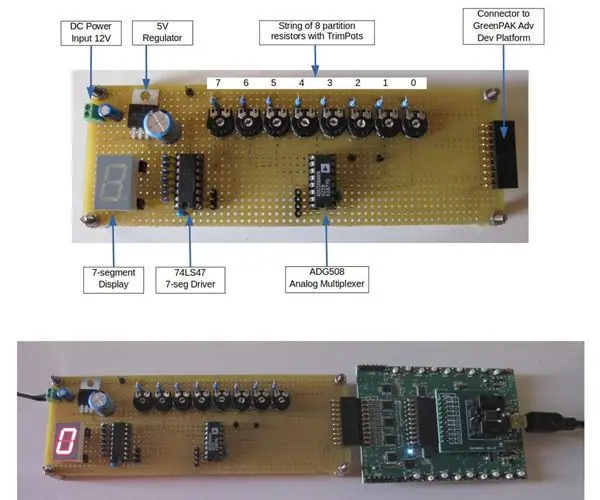
Tự làm 8 kênh Analog Max / Min Voltage Monitor: Hệ thống điều khiển và các thiết bị liên quan xử lý nhiều nguồn điện, chẳng hạn như đường phân cực hoặc pin và phải theo dõi dòng cao nhất (hoặc thấp nhất) trong một bộ nhất định. Ví dụ: chuyển đổi tải trong hệ thống cấp nguồn “nhiều pin” yêu cầu t
Làm thế nào để tổ chức một buổi giới thiệu và giới thiệu các tài liệu hướng dẫn: 8 bước

Làm thế nào để tổ chức một buổi trình diễn và kể về những người có thể hướng dẫn: Đây là một hướng dẫn để chạy một Buổi trình diễn và Kể về những người có thể hướng dẫn. Nó chủ yếu dựa trên một sự kiện được tổ chức tại Guiductables vào thứ Sáu, ngày 9 tháng 3 năm 2007, nhưng cũng dựa trên hiện thân trước đó của sự kiện này, Squid Labs Light Salons
Cách làm cho máy tính xách tay của bạn tiết kiệm pin với hiệu suất giảm thiểu tối thiểu: 4 bước

Làm thế nào để máy tính xách tay của bạn tiết kiệm pin với mức giảm hiệu suất tối thiểu: Ai nói rằng máy tính xách tay của bạn phải chịu hiệu suất chậm để tiết kiệm một chút năng lượng? Hiệu suất hoặc tuổi thọ pin của bạn thay đổi như thế nào phụ thuộc vào tuổi máy tính xách tay, tuổi thọ pin cũng như các chương trình và cài đặt khác. Dưới đây là một số bước đơn giản để giúp tăng
Nhiệt kế kỹ thuật số dựa trên Picaxe với tối đa và tối thiểu: 13 bước

Nhiệt kế kỹ thuật số dựa trên Picaxe với Max và Min: (Vui lòng để lại tin nhắn, nhưng đừng quá quan trọng, đây là hướng dẫn đầu tiên của tôi !!) Đây là nhiệt kế tôi làm cho xe tải cắm trại của chúng tôi, để hiển thị nhiệt độ bên ngoài. Nó dựa trên chip Picaxe vì chúng rẻ và dễ sử dụng. Nếu điều này dành cho
